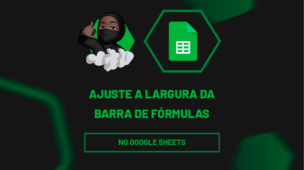As tabelas dinâmicas são uma das ferramentas mais poderosas do Excel para quem precisa analisar grandes volumes de dados de forma rápida e inteligente.
Pois, elas permitem resumir informações, identificar padrões e gerar relatórios completos com poucos cliques.
No entanto, muitos usuários ainda utilizam apenas o básico desse recurso e deixam de aproveitar seu verdadeiro potencial.
Portanto, neste artigo, você vai conhecer 5 dicas técnicas de tabela dinâmica que vão ajudar a refinar análises, automatizar tarefas e melhorar a apresentação dos seus relatórios no Excel.
Vamos lá!
Transformar Dados como Tabela
Como primeira dica, trazemos a importância de formatar seus dados como Tabela antes de criar a Tabela Dinâmica, pois isso garante que o intervalo de dados seja atualizado automaticamente sempre que novas informações forem adicionadas.
Além disso, trabalhar com uma Tabela estruturada facilita a organização, filtragem e aplicação de formatações, tornando o processo de análise muito mais eficiente e profissional.
Sendo assim, selecione sua base de dados, vá em Página Inicial, em Formatar como Tabela, escolha uma opção:

Após confirmar a ação com OK, temos a tabela formatada.
Posteriormente, nomeie sua tabela na guia de Design da Tabela, conforme exemplo:

Configuração de Datas
Depois, ainda na guia de Design da Tabela, selecione a opção de Resumir com Tabela Dinâmica:

Ao abrir uma janela de confirmação, marque a opção de Adicionar Estes Dados ao Modelo de Dados:

Após clicar em OK, temos os campos disponíveis para resumir os dados:

Com isso, arraste o campo Data do Pedido para a área de Linhas e observe que ele será automaticamente dividido em Ano, Trimestre, Mês e outras categorias.
Ou seja, você pode remover os níveis que não deseja exibir, mantendo apenas aquele que for mais relevante para a sua análise, por exemplo, apenas o Mês:

Agora, arraste o campo Valor Total para a área de Valores.
Assim, você verá que os dados serão automaticamente agrupados por ano, e ao expandir os níveis, mais detalhes serão exibidos (como trimestres e meses) permitindo uma análise hierárquica e detalhada dos resultados.

Ativando o Subtotal
Observe que, ao arrastar os campos de Estado e Cidade em linhas em Valor Total em Valores, não temos o total de vendas do Estado, apenas a distribuição desse valor por cidade:

Para ativar esse total, selecione a tabela dinâmica, vá em Design, Subtotais e Mostrar Todos:

Assim, ficará disponível:

Se desejar, você pode Adicionar Linhas em Branco e ainda, alterar o design das tabelas, conforme exemplo:

Contabilizando o Total de Vendas
Para contabilizar o total de vendas através da coluna de Nota Fiscal, arraste ela para o campo de Valores:

Posteriormente, clique no campo de Nota Fiscal e vá em Configurações do Campo de Valor:

Ao abrir uma janela, selecione a opção de Contagem Distinta:

Após confirmar em OK, temos o total correto de vendas:

Lembrando que a opção Contagem Distinta só ficará disponível se, ao criar a Tabela Dinâmica, você marcar a caixa Adicionar estes dados ao Modelo de Dados, pois sem essa seleção, o Excel não exibirá essa opção na lista de cálculos.
Segmentação de Dados
Nossa quinta e última dica, vamos trabalhar com a segmentação de dados.
No entanto, é preciso que você arraste o campo de Valor Total em Valores, Estado e Cidade em Linhas e Data do Pedido (Mês) em Colunas:

Posteriormente, vá na guia de Análise de Tabela Dinâmica e clique em Inserir Segmentação de Dados:

Agora, clique na opção de Nome do Vendedor e confirme em OK:

Depois, com a segmentação selecionada, vá até a guia de Segmentação altere o número de colunas e escolha um layout:

Com isso, vamos ter o resultado abaixo:

Assim, conforme você for selecionando o vendedor desejado, os dados vão alterando.
Lembrando que você pode inserir mais de uma segmentação de dados, como por exemplo Região, Produto ou Mês, deixando suas análises ainda mais dinâmicas e interativas.
Portanto, com as dicas acima, você estará preparado para criar tabelas dinâmicas mais completas, visuais e automatizadas, aproveitando ao máximo os recursos que o Excel oferece para transformar dados em informações valiosas.
Curso de Excel Completo: Do Básico ao Avançado.
Quer aprender Excel do Básico ao Avançado, passando por Dashboards? Clique na imagem abaixo e saiba mais sobre este Curso de Excel Completo.
Por fim, deixe seu comentário sobre se gostou deste post tutorial e se você irá usar essas técnicas em suas planilhas de Excel. E você também pode enviar a sua sugestão para os próximos posts. Até breve!